-
怎么用萝卜家园装win7系统64位呢
- 2016-08-14 09:20:37 来源:windows10系统之家 作者:爱win10
你还在抱着电脑到处跑吗?如今主流的windows764位纯净版u盘安装教程,你学会了吗?你是不是还在用光盘装系统呢?windows764位纯净版u盘安装可是比光盘装系统要简单快捷多了。想知道怎么用u盘装win7系统纯净版的话,就跟着小编一起来看下面的教程吧!
一、安装准备
1、做好C盘和桌面文件的备份
2、系统镜像:win7 64位旗舰版
3、4G左右U盘,制作U盘PE启动盘,使用小白一键u盘装系统工具,
4、引导设置:U盘装系统启动热键大全
二、win7纯净版64位旗舰u盘安装教程【详细图文】
1、首先把U盘做成启动盘,然后使用WinRAR等工具把win7纯净版64位系统镜像中的gho文件放到U盘GHO目录;

windows764位纯净版u盘安装教程图一
2、在电脑上插入U盘,重启按F12/F11/ESC等启动热键,选择USB选项,回车;

windows764位纯净版u盘安装教程图二
3、启动到小白U盘主界面,选择【01】运行 小白系统 Win8PEx64正式版(支持UEFI等主板)

windows764位纯净版u盘安装教程图三
4、在小白PE系统中运行小白一键备份还原工具,默认的设置无需修改,选择安装在C盘,点击确定;

windows764位纯净版u盘安装教程图四
5、接着进行系统的解压过程,需等待一段时间;

windows764位纯净版u盘安装教程图五
6、解压完成后会重启,此时拔出U盘,然后自动进行win7纯净版系统的安装操作;

windows764位纯净版u盘安装教程图六
好了,相关windows764位纯净版u盘安装教程的全部内容介绍到此就结束了,供大家伙参考收藏,大概你还不相信一个小小的u盘便能装下win7系统吧,不信的话,你可以跟着小编上述提供的教程试试,经得起验证的哦!其实windows764位纯净版u盘安装就是那么简单实用,是你出差旅游必备哦!下期为大家介绍u盘win10安装教程。
猜您喜欢
- win7连接到电脑需要用户名和密码方法..2016-08-11
- Win8.1系统连接wifi无线网络受限怎么..2015-05-24
- 安装win10字体失败的解决方法..2017-02-22
- win7破解器方法2017-03-08
- 小编告诉你安装纯净版windows7系统..2017-03-15
- windows7一键重装系统教程2017-08-04
相关推荐
- Ghost win7系统64位旗舰版一键还原方.. 2017-05-15
- 工具活动小编激密教您电脑磁盘清理.. 2017-09-12
- windows7激活工具怎么使用 2022-07-06
- Ghost win764位好用还是windows8 64位.. 2017-07-16
- 电脑达人教大家windows10怎么设置睡眠.. 2016-09-03
- windows7专业版下载后怎么安装的教程.. 2022-01-07





 系统之家一键重装
系统之家一键重装
 小白重装win10
小白重装win10
 小白系统ghost win8 32位专业版下载v201809
小白系统ghost win8 32位专业版下载v201809 绿叶浏览器 v0.1.1.928官方版
绿叶浏览器 v0.1.1.928官方版 系统之家Ghost Win8.1 32位纯净版201510
系统之家Ghost Win8.1 32位纯净版201510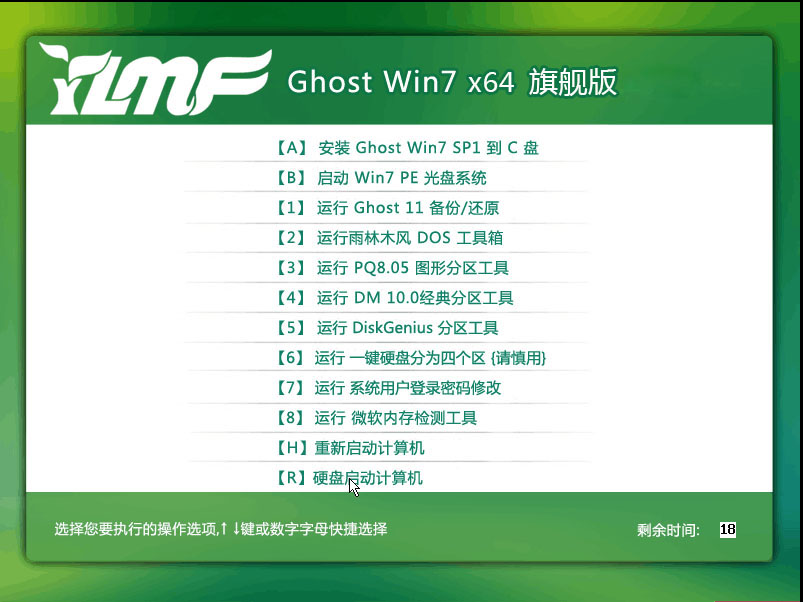 雨林木风Win7 Sp1 x64旗舰版系统下载 v1905
雨林木风Win7 Sp1 x64旗舰版系统下载 v1905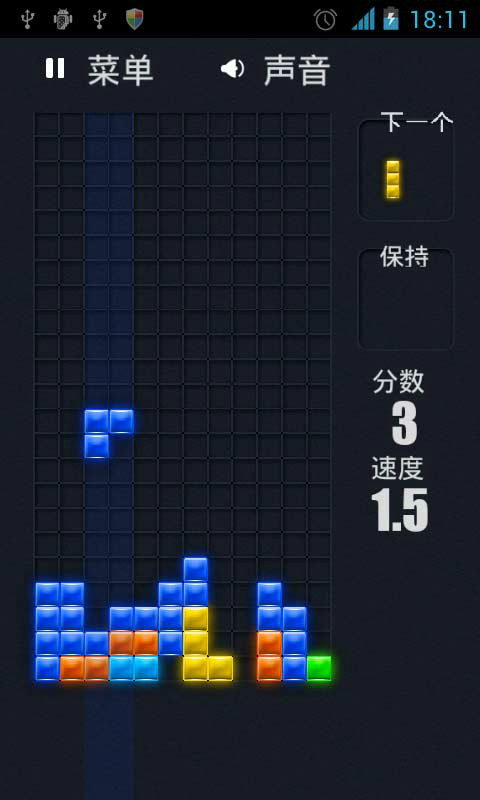 Mino Battle v2.6汉化版 (俄罗斯方块经典蓝牙对战游戏)
Mino Battle v2.6汉化版 (俄罗斯方块经典蓝牙对战游戏) 电脑公司 Gho
电脑公司 Gho 小白系统Ghos
小白系统Ghos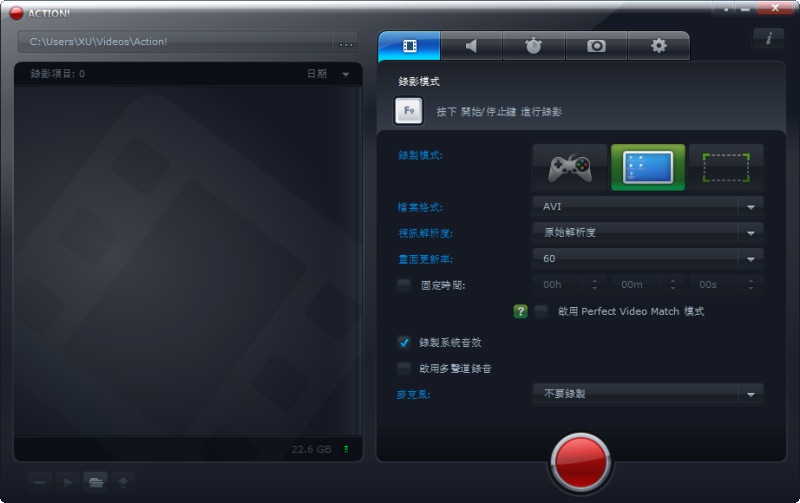 Mirillis Act
Mirillis Act 小白系统win1
小白系统win1 深度技术win1
深度技术win1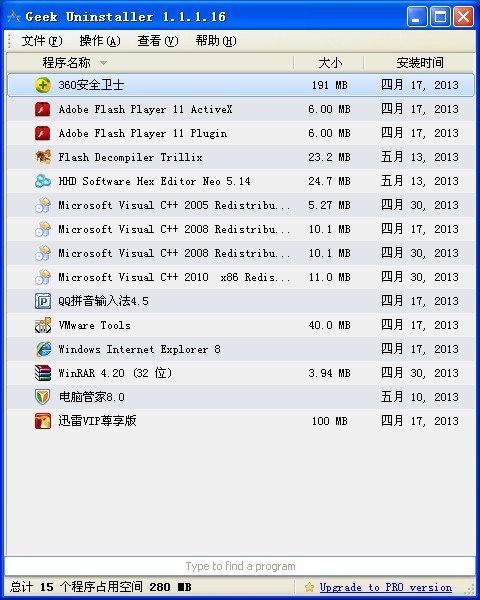 Geek Uninsta
Geek Uninsta 柠檬浏览器 v
柠檬浏览器 v Next Launche
Next Launche 灵格斯词霸v2
灵格斯词霸v2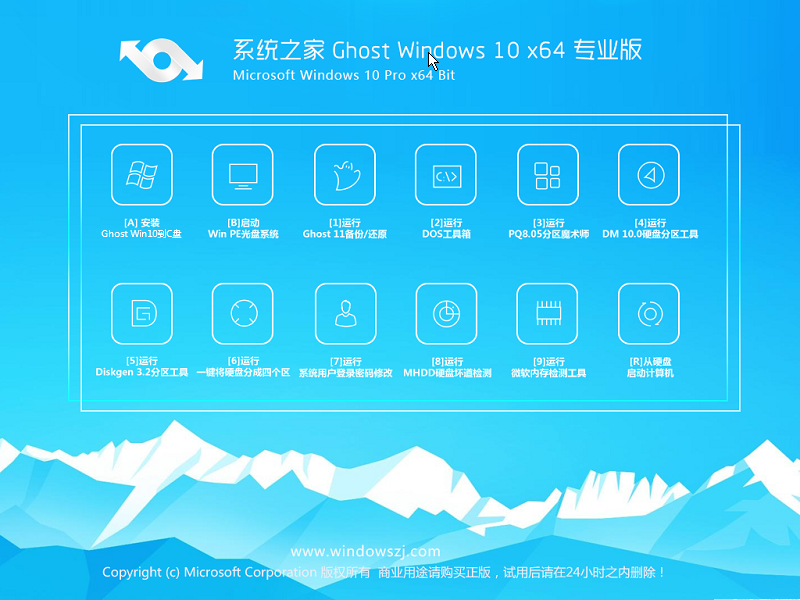 系统之家win1
系统之家win1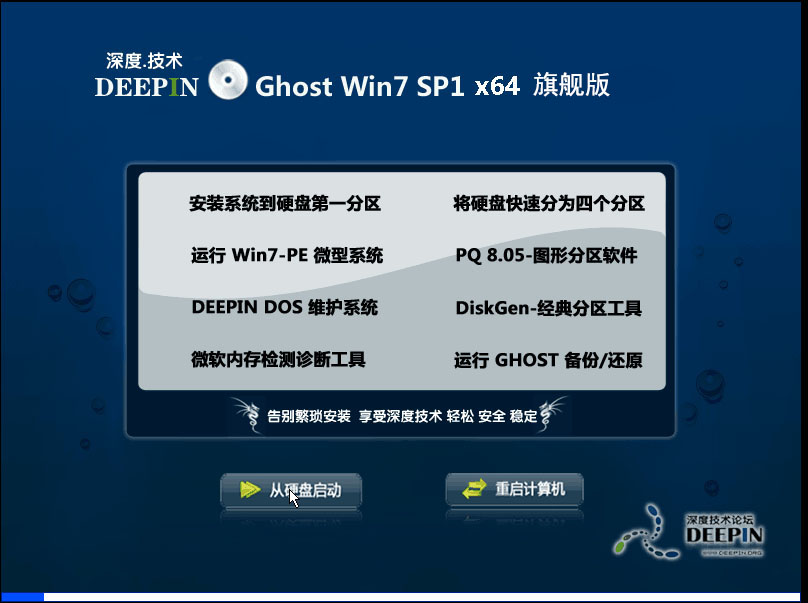 深度技术Ghos
深度技术Ghos 粤公网安备 44130202001061号
粤公网安备 44130202001061号